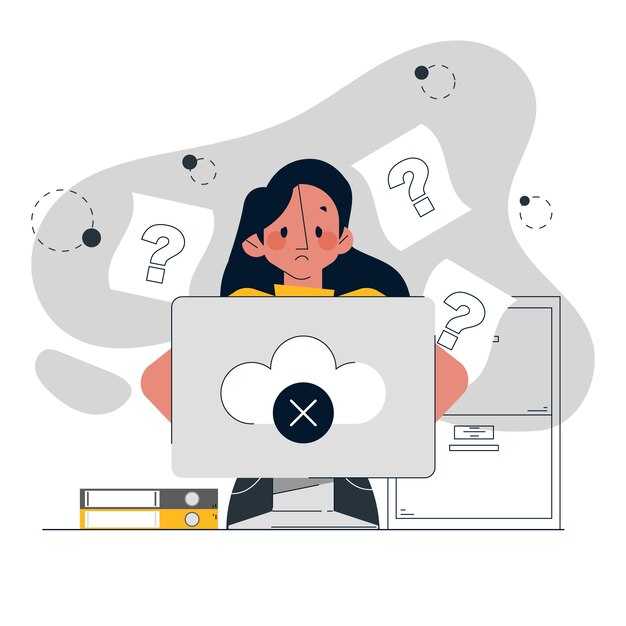Чтобы создать плавающую кнопку, используйте HTML для структуры и CSS для стилизации. Начните с добавления элемента <button> или <a> в ваш HTML-код. Например:
<button class="floating-btn">Нажми меня</button>
Затем задайте стили с помощью CSS, чтобы кнопка оставалась на экране при прокрутке. Используйте свойство position: fixed и задайте координаты с помощью bottom и right. Пример:
.floating-btn {
position: fixed;
bottom: 20px;
right: 20px;
padding: 10px 20px;
background-color: #007BFF;
color: white;
border: none;
border-radius: 5px;
cursor: pointer;
}
Добавьте интерактивности, изменив цвет кнопки при наведении. Используйте псевдокласс :hover:
.floating-btn:hover {
background-color: #0056b3;
}
Если нужно, чтобы кнопка плавно появлялась при прокрутке, добавьте анимацию с помощью transition или JavaScript. Например, используйте opacity для создания эффекта плавного появления:
.floating-btn {
opacity: 0;
transition: opacity 0.3s ease;
}
С помощью JavaScript можно отслеживать прокрутку страницы и изменять opacity кнопки. Например:
window.addEventListener('scroll', function() {
const btn = document.querySelector('.floating-btn');
if (window.scrollY > 100) {
btn.style.opacity = '1';
} else {
btn.style.opacity = '0';
}
});
Теперь ваша плавающая кнопка готова. Она будет оставаться на экране, реагировать на действия пользователя и добавлять удобство навигации на вашем сайте.
Создание структуры HTML для плавающей кнопки
Начните с добавления контейнера для кнопки. Используйте тег <div> с уникальным идентификатором или классом, чтобы легко стилизовать элемент. Например, создайте контейнер с классом floating-button:
<div class="floating-button"></div>
Внутри контейнера разместите элемент <button> или ссылку <a>, в зависимости от назначения кнопки. Например, для кнопки с иконкой используйте следующий код:
<div class="floating-button">
<button><i class="icon">+</i></button>
</div>
Добавьте текстовое содержимое или иконку внутрь кнопки, чтобы сделать её функциональной и понятной для пользователя. Например, для кнопки с текстом «Наверх» используйте:
<div class="floating-button">
<a href="#top">Наверх</a>
</div>
Убедитесь, что кнопка находится в нужном месте структуры HTML. Обычно её размещают в конце <body>, чтобы она отображалась поверх других элементов. Это обеспечивает её видимость на всех страницах сайта.
Определение контейнера для кнопки
Для создания плавающей кнопки сначала задайте контейнер, который будет её удерживать. Используйте элемент <div> с уникальным идентификатором или классом. Например:
<div id="floating-button-container">
<button>Нажми меня</button>
</div>Убедитесь, что контейнер имеет фиксированное позиционирование, чтобы кнопка оставалась на экране при прокрутке страницы. Добавьте в CSS:
#floating-button-container {
position: fixed;
bottom: 20px;
right: 20px;
}Этот код разместит кнопку в правом нижнем углу экрана. Если нужно изменить её положение, скорректируйте значения bottom и right.
Для лучшей адаптивности задайте контейнеру минимальную ширину и высоту, чтобы кнопка не терялась на маленьких экранах. Например:
#floating-button-container {
min-width: 50px;
min-height: 50px;
}Если кнопка должна быть круглой, добавьте border-radius: 50%; к её стилям. Это придаст ей современный вид и улучшит визуальное восприятие.
Расположите кнопку внутри подходящего контейнера, задайте элементам нужные классы.
Создайте контейнер для кнопки с помощью тега <div> и задайте ему класс, например, floating-button-container. Это позволит управлять положением кнопки на странице и добавлять стили. Внутри контейнера разместите кнопку с помощью тега <button> или <a>, присвойте ей класс, например, floating-button.
Пример кода:
<div class="floating-button-container">
<button class="floating-button">Нажми меня</button>
</div>
Используйте CSS, чтобы задать контейнеру и кнопке нужные свойства. Например, для контейнера установите position: fixed, чтобы кнопка оставалась на экране при прокрутке. Для кнопки добавьте padding, border-radius и другие стили, чтобы она выглядела привлекательно.
Пример стилей:
.floating-button-container {
position: fixed;
bottom: 20px;
right: 20px;
}
.floating-button {
padding: 12px 24px;
border-radius: 50px;
background-color: #007BFF;
color: white;
border: none;
cursor: pointer;
}
Такой подход упрощает управление кнопкой и её адаптацию под разные экраны. Если нужно добавить несколько кнопок, создайте отдельные контейнеры для каждой, чтобы избежать конфликтов в стилях.
Добавление кнопки в разметку
Создайте кнопку с помощью тега <button> или <a>, если нужна ссылка. Для примера, используйте следующий код: <button id="floatBtn">Нажми меня</button>. Это основа для дальнейшего стилирования и добавления функциональности.
Добавьте атрибут class или id, чтобы легко управлять кнопкой через CSS и JavaScript. Например: <button class="float-btn">Нажми меня</button>. Это упростит настройку внешнего вида и поведения.
Если кнопка должна выполнять действие, добавьте обработчик события. Используйте JavaScript для этого: document.getElementById('floatBtn').addEventListener('click', function() { alert('Кнопка нажата!'); });. Это сделает кнопку интерактивной.
Для ссылки на другую страницу примените тег <a> с атрибутом href: <a href="https://example.com" class="float-btn">Перейти</a>. Это полезно, если кнопка должна перенаправлять пользователя.
Проверьте разметку в браузере, чтобы убедиться, что кнопка отображается корректно. Это поможет быстро выявить и исправить возможные ошибки.
Напишите HTML-код кнопки, используя элементы <button> или <a>.
Создайте кнопку с помощью элемента <button>, если она выполняет действие на странице, например, отправку формы. Пример кода:
<button type="button">Нажми меня</button>
Для кнопки, которая ведет на другую страницу или выполняет переход, используйте элемент <a> с атрибутом href. Например:
<a href="https://example.com">Перейти</a>
Добавьте стили с помощью CSS, чтобы сделать кнопку более привлекательной. Например, задайте цвет фона, отступы и скругленные углы:
<style>
button, a {
background-color: #007BFF;
color: white;
padding: 10px 20px;
border: none;
border-radius: 5px;
cursor: pointer;
text-decoration: none;
}
</style>
Если кнопка должна быть плавающей, добавьте фиксированное позиционирование. Например:
<style>
.floating-button {
position: fixed;
bottom: 20px;
right: 20px;
}
</style>
<button class="floating-button">Плавающая кнопка</button>
Используйте эти примеры как основу для создания кнопок, которые подходят под ваши задачи.
Использование атрибутов для улучшения доступности
Добавьте атрибут aria-label к плавающей кнопке, чтобы описать её назначение для пользователей с ограниченными возможностями. Например, если кнопка открывает меню, используйте значение aria-label="Открыть меню". Это поможет скринридерам правильно интерпретировать элемент.
Используйте атрибут role="button", если кнопка создана с помощью тега <div> или <span>. Это обеспечит семантическую корректность и улучшит взаимодействие с вспомогательными технологиями.
Убедитесь, что кнопка доступна с клавиатуры. Добавьте атрибут tabindex="0", чтобы элемент мог получать фокус. Это позволит пользователям перемещаться по странице с помощью клавиши Tab и активировать кнопку с помощью Enter или пробела.
Для улучшения визуальной доступности используйте атрибут title. Он отображает всплывающую подсказку при наведении, что полезно для пользователей, которые могут не сразу понять назначение кнопки.
Проверьте контрастность текста и фона кнопки с помощью инструментов, таких как WCAG Contrast Checker. Убедитесь, что соотношение контраста соответствует стандартам WCAG 2.1 (минимум 4.5:1 для текста).
Добавьте атрибут aria-hidden="true" к декоративным элементам внутри кнопки, если они не несут смысловой нагрузки. Это предотвратит их озвучивание скринридерами и улучшит восприятие информации.
Добавьте атрибуты, такие как aria-label, для лучшей доступности кнопки.
Используйте атрибут aria-label, чтобы сделать плавающую кнопку понятной для пользователей с ограниченными возможностями. Этот атрибут добавляет текстовое описание, которое читается программами экранного доступа, но не отображается на экране.
- Добавьте
aria-labelкнопке, если её текст не полностью описывает её назначение. Например:<button aria-label="Открыть меню">☰</button>. - Если кнопка содержит иконку без текста, обязательно используйте
aria-labelдля пояснения её функции.
Для кнопок с динамическим содержимым добавьте атрибут aria-live. Это поможет пользователям с программами экранного довода получать обновления в реальном времени.
Проверьте доступность кнопки с помощью инструментов, таких как Lighthouse или Axe. Убедитесь, что все атрибуты работают корректно и кнопка соответствует стандартам WCAG.
Стилизация и расположение кнопки с помощью CSS
Задайте кнопке фиксированное положение, чтобы она оставалась на экране при прокрутке страницы. Используйте свойство position: fixed;. Например, для размещения кнопки в правом нижнем углу добавьте bottom: 20px; и right: 20px;.
Сделайте кнопку заметной, выбрав яркий цвет фона и контрастный текст. Примените background-color и color. Например, background-color: #007BFF; и color: #FFFFFF;. Добавьте скругление углов с помощью border-radius: 50%; для создания круглой кнопки.
Увеличьте размер кнопки, чтобы её было легко нажать. Используйте width: 50px; и height: 50px;. Для плавного изменения внешнего вида при наведении добавьте transition: background-color 0.3s; и измените цвет фона в состоянии :hover.
Добавьте тень для выделения кнопки на фоне страницы. Примените box-shadow: 0 4px 8px rgba(0, 0, 0, 0.2);. Это создаст эффект глубины и сделает кнопку более интерактивной.
Если кнопка содержит иконку, используйте font-size для её масштабирования. Например, font-size: 24px;. Убедитесь, что иконка центрирована с помощью display: flex;, align-items: center; и justify-content: center;.
Для адаптивности проверьте, как кнопка выглядит на разных устройствах. Используйте медиа-запросы, чтобы изменить размер или расположение кнопки на мобильных экранах. Например, @media (max-width: 768px) { bottom: 10px; right: 10px; }.
Основные стили для кнопки
Начните с задания базовых свойств для кнопки, чтобы она выглядела привлекательно и функционально. Установите размеры, цвет фона и текста, а также добавьте скругление углов.
- Ширина и высота: Задайте фиксированные размеры, например,
width: 100px;иheight: 40px;, чтобы кнопка выглядела аккуратно. - Цвет фона: Используйте контрастные цвета, такие как
background-color: #007BFF;, чтобы кнопка выделялась на фоне страницы. - Цвет текста: Подберите цвет текста, который хорошо читается на фоне кнопки, например,
color: #FFFFFF;. - Скругление углов: Добавьте скругление с помощью
border-radius: 5px;, чтобы кнопка выглядела более современно.
Добавьте эффекты при наведении, чтобы кнопка реагировала на действия пользователя. Это сделает её более интерактивной.
- Изменение цвета фона: Используйте
:hoverдля изменения фона, например,background-color: #0056b3;. - Тень: Добавьте тень с помощью
box-shadow: 0 2px 5px rgba(0,0,0,0.2);, чтобы кнопка казалась приподнятой. - Переходы: Сделайте изменения плавными с помощью
transition: background-color 0.3s ease;.
Не забудьте про стили для активного состояния кнопки, чтобы пользователь видел, что она нажата.
- Цвет фона при нажатии: Используйте
:activeдля изменения фона, например,background-color: #004080;. - Смещение тени: Добавьте
box-shadow: inset 0 2px 4px rgba(0,0,0,0.2);, чтобы создать эффект вдавливания.
Сделайте кнопку доступной, добавив стили для фокуса. Это поможет пользователям, которые используют клавиатуру для навигации.
- Обводка при фокусе: Используйте
:focusдля добавления обводки, например,outline: 2px solid #007BFF;. - Изменение цвета текста: Добавьте
color: #FFFFFF;для улучшения видимости.
Эти стили помогут создать кнопку, которая будет выглядеть профессионально и удобно для пользователей.
Определите цвет, размер и шрифт кнопки для визуального оформления.
Выберите цвет фона кнопки, который будет гармонировать с дизайном вашего сайта. Например, используйте background-color: #4CAF50; для зеленого оттенка. Для текста на кнопке подберите контрастный цвет, например, белый: color: #ffffff;.
Задайте размер кнопки с помощью свойств width и height. Для стандартной кнопки подойдет ширина 120 пикселей и высота 40 пикселей: width: 120px; height: 40px;. Если нужно, чтобы кнопка растягивалась по содержимому, используйте padding: 10px 20px;.
Выберите шрифт, который будет легко читаться. Например, используйте font-family: 'Arial', sans-serif;. Размер шрифта задайте с помощью font-size: 16px;, чтобы текст был четким и заметным.
Добавьте тень для кнопки, чтобы она выделялась на фоне страницы: box-shadow: 0 4px 8px rgba(0, 0, 0, 0.2);. Это придаст ей объем и сделает более привлекательной.
Пример стилей для кнопки:
| Свойство | Значение |
|---|---|
| background-color | #4CAF50 |
| color | #ffffff |
| width | 120px |
| height | 40px |
| font-family | ‘Arial’, sans-serif |
| font-size | 16px |
| box-shadow | 0 4px 8px rgba(0, 0, 0, 0.2) |
Эти параметры помогут создать кнопку, которая будет привлекать внимание и соответствовать общему стилю вашего сайта.